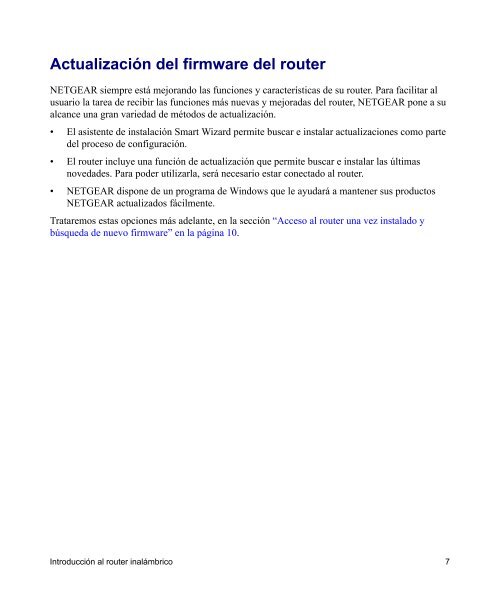Manual del Fabricante - Ono
Manual del Fabricante - Ono Manual del Fabricante - Ono
A la hora de instalar el router inalámbrico, puede optar por uno de los dos métodos siguientes: • Smart Wizard Setup (Configuración mediante el asistente Smart Wizard): podrá acceder a esta opción desde el CD de recursos. Para obtener información adicional sobre cómo utilizar el asistente Smart Wizard, consulte la sección “Instalación del router con ayuda del asistente Smart Wizard” en la página 9. – Esta es la opción más sencilla, ya que el asistente le guiará a lo largo del proceso de configuración. Algunos de los pasos se llevan a cabo automáticamente y el software comprueba que los pasos realizados se completan sin problemas. – Esta opción requiere contar con un ordenador que tenga instalado Microsoft Windows. Antes de utilizar el asistente Smart Wizard desde un ordenador de empresa para configurar su router doméstico, consúltelo con un miembro del equipo de asistencia técnica de la red de su empresa. Los programas cliente de las redes privadas virtuales (VPN) o la configuración de redes empresariales pueden ser incompatibles con la configuración predeterminada de un router doméstico. Si piensa que este podría ser el caso, utilice otro ordenador en su lugar. • Manual Setup (Configuración manual): si no puede utilizar el asistente Smart Wizard o prefiere no hacerlo, consulte la sección “Instalación manual del router” en la página 15. Por ejemplo, si se está conectando a un ordenador con Macintosh instalado, está utilizando un sistema operativo Linux o dispone de los conocimientos técnicos necesarios, seleccione esta opción. Si decide utilizar esta opción e instalar el router de manera manual, se aconseja instalarlo y configurarlo en el siguiente orden para obtener los mejores resultados: 1. Instale y conecte el router inalámbrico a la red (consulte la sección “Conexión del Router inalámbrico” en la página 16). 2. Configure el router inalámbrico de manera que pueda acceder a Internet (consulte la sección “Configuración del router para acceder a Internet” en la página 19). 3. Verifique si existe firmware nuevo para el router e instale la última versión disponible (consulte la sección “Búsqueda de nuevo firmware” en la página 21). 4. Configure su red inalámbrica y elija los parámetros de seguridad inalámbrica que desea aplicar a su red inalámbrica (consulte la sección “Configuración de las opciones de seguridad y de la configuración inalámbrica” en la página 24). 6 Introducción al router inalámbrico
Actualización del firmware del router NETGEAR siempre está mejorando las funciones y características de su router. Para facilitar al usuario la tarea de recibir las funciones más nuevas y mejoradas del router, NETGEAR pone a su alcance una gran variedad de métodos de actualización. • El asistente de instalación Smart Wizard permite buscar e instalar actualizaciones como parte del proceso de configuración. • El router incluye una función de actualización que permite buscar e instalar las últimas novedades. Para poder utilizarla, será necesario estar conectado al router. • NETGEAR dispone de un programa de Windows que le ayudará a mantener sus productos NETGEAR actualizados fácilmente. Trataremos estas opciones más adelante, en la sección “Acceso al router una vez instalado y búsqueda de nuevo firmware” en la página 10. Introducción al router inalámbrico 7
- Page 1 and 2: Manual de configuración del router
- Page 3: Contenido Introducción al router i
- Page 6 and 7: Cómo preparar el router para su in
- Page 8 and 9: Panel trasero La Figura 4 describe
- Page 12 and 13: 8 Introducción al router inalámbr
- Page 14 and 15: El asistente Smart Wizard le ayudar
- Page 16 and 17: Cómo actualizar el router 1. Si no
- Page 18 and 19: 14 Instalación del router con ayud
- Page 20 and 21: Conexión del Router inalámbrico A
- Page 22 and 23: Cómo iniciar la red 1. Enchufe y e
- Page 24 and 25: 3. Haga clic en Setup Wizard (Asist
- Page 26 and 27: 2. Cuando se le indique, escriba en
- Page 28 and 29: Configuración de las opciones de s
- Page 30 and 31: La luz del botón permanece encendi
- Page 32 and 33: 28 Instalación manual del router
- Page 34 and 35: • Compruebe las luces de estado d
- Page 36 and 37: c. Asegúrese de que no ha pulsado
- Page 38 and 39: • Es probable que el proveedor so
- Page 40 and 41: A continuación, se describen algun
- Page 42 and 43: Tabla 1. Parámetros de configuraci
- Page 44 and 45: 40 Configuración predeterminada
- Page 46 and 47: 42 Documentos relacionados
Actualización <strong>del</strong> firmware <strong>del</strong> router<br />
NETGEAR siempre está mejorando las funciones y características de su router. Para facilitar al<br />
usuario la tarea de recibir las funciones más nuevas y mejoradas <strong>del</strong> router, NETGEAR pone a su<br />
alcance una gran variedad de métodos de actualización.<br />
• El asistente de instalación Smart Wizard permite buscar e instalar actualizaciones como parte<br />
<strong>del</strong> proceso de configuración.<br />
• El router incluye una función de actualización que permite buscar e instalar las últimas<br />
novedades. Para poder utilizarla, será necesario estar conectado al router.<br />
• NETGEAR dispone de un programa de Windows que le ayudará a mantener sus productos<br />
NETGEAR actualizados fácilmente.<br />
Trataremos estas opciones más a<strong>del</strong>ante, en la sección “Acceso al router una vez instalado y<br />
búsqueda de nuevo firmware” en la página 10.<br />
Introducción al router inalámbrico 7